…Schriftgrösse 11 oder eine beliebige einstellen?
Hintergrund: Wir verwenden für die Formatierung sog. Font Tags. Die Schriftgröße wird auf den Standard 1-6 formatiert. Die 1 hat Schriftgröße 8, 2 hat 10, 3 hat 12 usw. das entspricht dem HTML Standard.
Damit erzeugen wir kompatible Signaturen für Outlook und OWA, weil wir eben festgestellt haben, dass die mit dem Style-Tag erzeugten Signaturen für OWA oft nicht funktionieren.
Sie können die Schriftgröße 11 einstellen, indem Sie den Text markieren und über rechte Maustaste... Zeichen... gehen.
Hier können Sie nun jede Schriftgröße explizit einstellen.
Verwenden Sie möglichst den "Standard". Überlegen Sie sich, falls Sie abweichende Tags verwenden, dass es außerhalb Ihres Unternehmens verschiedene Betriebssysteme und E-Mail Clients gibt. Abweichende Tags werden ggf. wieder "umgerechnet", und führen zusätzlich zu einem unerwünschten Erscheinungsbild in Ihren
E-Mails.
…andere Schriftarten verwenden? (Cloud)
Weshalb es unklug ist, abweichende Schriftarten zu verwenden
Die angebotenen Schriftarten sind WEB-geeignete Schriftarten. Diese Schriftarten sind auf den meisten Systemen und Endgeräten vorhanden. D.h. Sie haben damit die höchste Kompatibilität. Wenn Sie davon abweichende oder eigens erstelle Schriftarten verwenden, muss Ihnen klar sein, dass der Empfänger der E-Mail diese sehr wahrscheinlich nicht auf seinem System hat. Denken Sie an die Fülle der Betriebssysteme und Endgeräte (PC, Mac, iPhone, Android, …). In diesem Fall wird die Schriftart beim Empfänger durch eine andere, „neutrale” Schriftart ersetzt (der Font, z.B. .ttf Datei, wird nicht in die E-Mail eingebettet). D.h. die E-Mail Signatur sieht beim Empfänger anders aus, als Sie es abgeschickt haben. Sie verlieren also die Kontrolle über das Layout.
Ob Sie trotzdem eine eigene Schriftart verwenden, bleibt natürlich Ihnen überlassen. Und so wird’s gemacht:
Um eine andere Schriftart zu verwenden, die nicht zur Verfügung steht, öffnen Sie die Vorlage und wechseln Sie in den HTM-Editor. Tragen Sie den Namen der Schriftart anstelle der aktuell verwendeten ein:
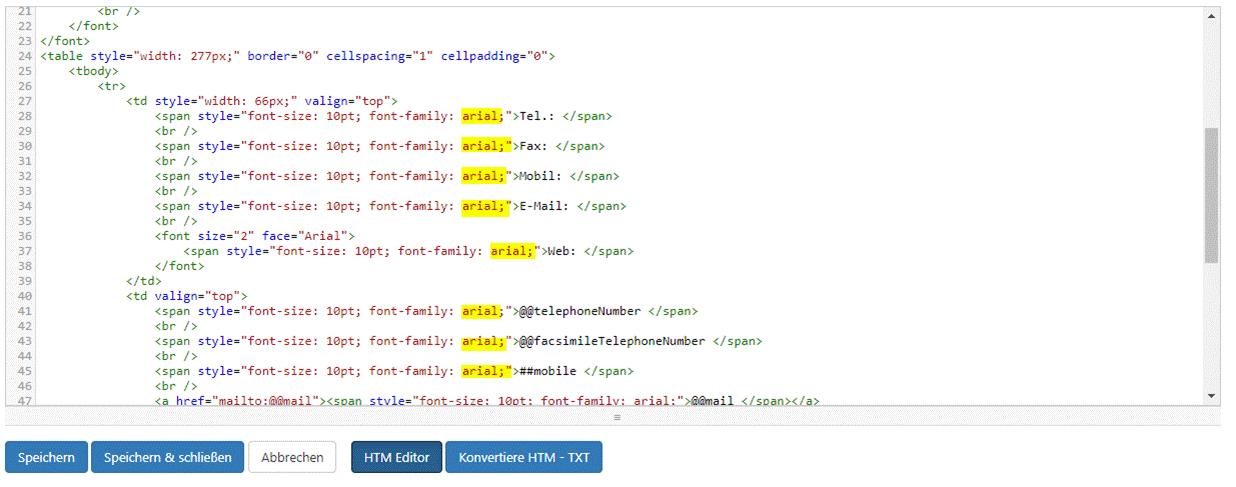
…andere Schriftarten verwenden? (Desktop)
Weshalb es unklug ist, abweichende Schriftarten zu verwenden
Die angebotenen Schriftarten sind WEB-geeignete Schriftarten. Diese Schriftarten sind auf den meisten Systemen und Endgeräten vorhanden. D.h. Sie haben damit die höchste Kompatibilität. Wenn Sie davon abweichende oder eigens erstelle Schriftarten verwenden, muss Ihnen klar sein, dass der Empfänger der E-Mail diese sehr wahrscheinlich nicht auf seinem System hat. Denken Sie an die Fülle der Betriebssysteme und Endgeräte (PC, Mac, iPhone, Android, …). In diesem Fall wird die Schriftart beim Empfänger durch eine andere, „neutrale” Schriftart ersetzt (der Font, z.B. .ttf Datei, wird nicht in die E-Mail eingebettet). D.h. die E-Mail Signatur sieht beim Empfänger anders aus, als Sie es abgeschickt haben. Sie verlieren also die Kontrolle über das Layout.
Ob Sie trotzdem eine eigene Schriftart verwenden, bleibt natürlich Ihnen überlassen. Und so wird’s gemacht:
Zusätzliche Schriftart einfügen:
Gehen Sie in den Ordner \ci-manager\editor\config\xml-toolbar
Öffnen Sie die XML-Datei ci-solution-toolbar-html-2013.xml
Suchen Sie den markierten Abschnitt – dieser beginnt in Zeile 56 (sofern noch keine Änderungen erfolgt).
Das Tag, dass Sie suchen ist:
<dropdownlist … callback="editFont(dropdown.selectedItem.value)" tag="FONT" tooltipid="3016">
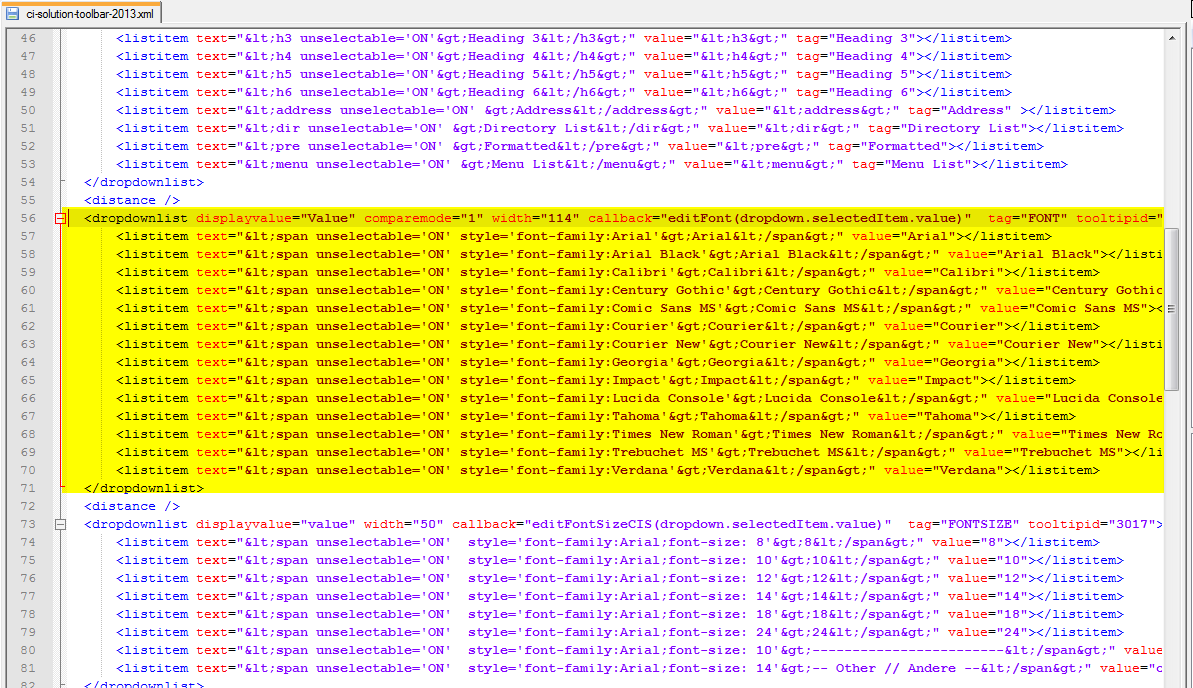
Abbildung 74 Einfügen einer neuen Schriftart
Kopieren Sie eine der <listitem …></listitem> Zeilen als Basis für Ihre Schriftart. Fügen Sie die Zeile an der gewünschten Stelle ein. Tauschen Sie nun den „alten” Font (an insgesamt 3 Stellen) durch den „neuen” Font aus.

Wird zu:
